IOS 14 har en extra funktion för att upptäcka läckta lösenord

En annan extremt användbar säkerhetsfunktion i iOS 14.
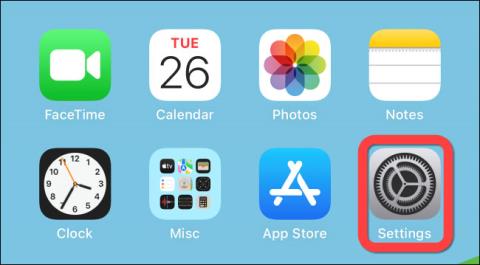
Med iPhone 13-produktlinjen har Apple för första gången tagit makrofotograferingsläget till sin mobila enhet. Därför, om du är uppmärksam, kommer du att se att kameraapplikationen på nya iPhone-modeller tenderar att automatiskt växla till makroläge när du tar objektivet nära motivet. Detta kan ibland hindra dig från att få det foto du vill ha. Den här artikeln visar dig hur du aktiverar makrokontroll och inaktiverar automatiskt makroläge på iPhone.
Varför växlar kameraappen på iPhone automatiskt till makrofotograferingsläge?
Apples Auto Macro-läge introducerades i iOS 15 och lägger till funktioner som stöder närbildsfotografering på iPhone-modeller som stöder kompatibel hårdvara som 13 Pro och Pro Max. När du ska ta ett närbild, vibrerar din iPhones kameraapp automatiskt om du flyttar dig närmare motivet, vilket indikerar att makroläget har aktiverats.
Vid det här laget försöker applikationen hjälpa dig att fånga fler detaljer genom att aktivera Auto Macro-läge och byta från det vanliga vidvinkelobjektivet till det ultravida objektivet. I princip kommer makroläget automatiskt att aktiveras när du håller iPhone-kameran cirka 14 cm (5,5 tum) från motivet. Du kan dock förhindra att kameran automatiskt växlar till Auto Macro-läge för att ta manuella selfies om du vill.
Slå på Macro Control-funktionen på iPhone
Din iPhone måste köra iOS 15.2 eller senare för att använda makrokontrollfunktionen, som gör att Flexibelt makroläge kan slås på och av.
För att komma igång, starta appen " Inställningar " genom att trycka på den grå kugghjulsikonen på hemskärmen.
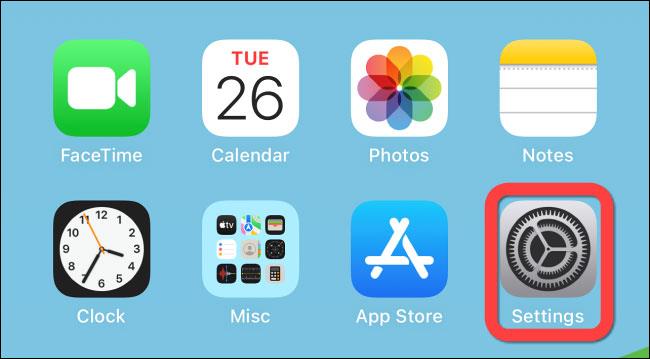
På menyn Inställningar som öppnas, scrolla ned och välj " Kamera ".
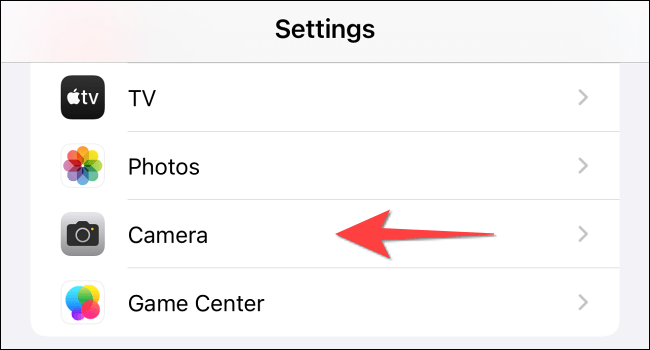
Ställ in skärmnamnet “ Kamera ”, bläddra till botten av sidan och klicka på knappen för att aktivera funktionen “ Makrokontroll ” .
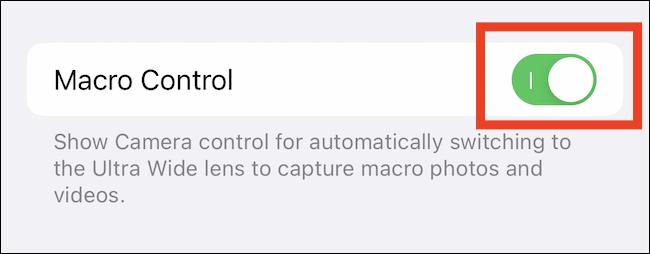
Nu kan du stänga appen Inställningar och öppna kameraappen på din iPhone för att kontrollera. Flytta din iPhone nära ett motiv och du kommer att märka att kameran växlar till makroläge. Vid det här laget kommer du också att hitta en ikon med en blombild.

När den här ikonen visas gult betyder det att makroläget är aktiverat. Tryck bara på den för att stänga av makroläget och växla tillbaka till vilket objektiv du använde tidigare.
En annan extremt användbar säkerhetsfunktion i iOS 14.
Har du någonsin känt dig irriterad på att din iPhone eller iPad ibland automatiskt slår på skärmen när ett meddelande kommer?
Google Widgets för iOS 14 ger mer bekväma funktioner för användarna.
Du kan absolut använda Find My för att fjärrkontrollera batteritiden på en iPhone eller iPad som du inte har med dig.
Att stänga av strömmen är i allmänhet en enkel operation på mobila enheter som alla kan göra, med iPad är inget undantag.
Slutligen tillåter Apple också användare av Android-enheter att använda FaceTime.
Har du någonsin upplevt fenomenet att din iPhone-skärm automatiskt tänds eller mörknar på ett "ovanligt" sätt, vilket orsakar mycket obehag?
Genom att tilldela ett unikt namn till dina AirPods kommer du enkelt att hitta och ansluta till hörlurarna när det behövs.
Gränssnittet på iPhone är i allmänhet ganska enkelt och intuitivt, men ibland dyker vissa saker fortfarande upp utan förklaring, vilket gör att användarna känner sig förvirrade.
Apples senaste MagSafe trådlösa laddning och fodral har börjat komma till användarna tidigare än väntat.
Den här artikeln visar dig hur du ändrar systemnamnet på alla generationer av iPad som kör iOS 12 eller senare.
Med introduktionen av iCloud+ (plus)-prenumerationspaketet har Apple försett användare med en ganska användbar funktion, som är möjligheten att konfigurera en anpassad e-postdomän.
Har du någonsin undrat vad den första iOS-appen du installerade på din första iPhone var?
AirPods är Apples trådlösa hörlursprodukt med en kompakt, bekväm storlek. Men detta gör det också svårt för dig att hitta dina borttappade hörlurar.
Om du regelbundet använder Apple AirPods-hörlurar för att lyssna på musik och poddsändningar varje dag, kanske du vill använda "nästa spår"-gester eller gå tillbaka till föregående spår direkt i hörlurarna.
Det finns några sätt du fortfarande kan läsa och redigera dina iPhone-, iPad- och Mac-anteckningar på på din Windows-dator.
Den här användbara funktionen kallas Conversation Boost, och den här artikeln visar dig hur du aktiverar och upplever den.
Du kan snabbt ställa in uppspelning eller pausa musikuppspelning genom att helt enkelt trycka på baksidan av din telefon två eller tre gånger.
Att kontrollera integriteten på personliga tekniska enheter som telefoner och surfplattor är ett legitimt krav från användare.
Är det möjligt att skicka SMS från iPad?
Sound Check är en liten men ganska användbar funktion på iPhone-telefoner.
Foto-appen på iPhone har en minnesfunktion som skapar samlingar av foton och videor med musik som en film.
Apple Music har vuxit sig exceptionellt stor sedan den första gången lanserades 2015. Hittills är det världens näst största betalda musikströmningsplattform efter Spotify. Förutom musikalbum är Apple Music också hem för tusentals musikvideor, radiostationer dygnet runt, alla dagar i veckan, och många andra tjänster.
Om du vill ha bakgrundsmusik i dina videor, eller mer specifikt, spela in låten som spelas som videons bakgrundsmusik, finns det en extremt enkel lösning.
Även om iPhone har en inbyggd Weather-app, ger den ibland inte tillräckligt med detaljerad information. Om du vill lägga till något finns det gott om alternativ i App Store.
Förutom att dela foton från album kan användare lägga till foton i delade album på iPhone. Du kan automatiskt lägga till foton i delade album utan att behöva arbeta från albumet igen.
Det finns två snabbare och enklare sätt att ställa in en nedräkning/timer på din Apple-enhet.
App Store innehåller tusentals fantastiska appar som du inte har provat än. Vanliga söktermer kanske inte är användbara om du vill upptäcka unika appar, och det är inte roligt att ge dig ut på oändlig rullning med slumpmässiga nyckelord.
Blur Video är ett program som suddar scener, eller annat innehåll du vill ha på din telefon, för att hjälpa oss att få den bild vi gillar.
Den här artikeln kommer att guida dig hur du installerar Google Chrome som standardwebbläsare på iOS 14.




























